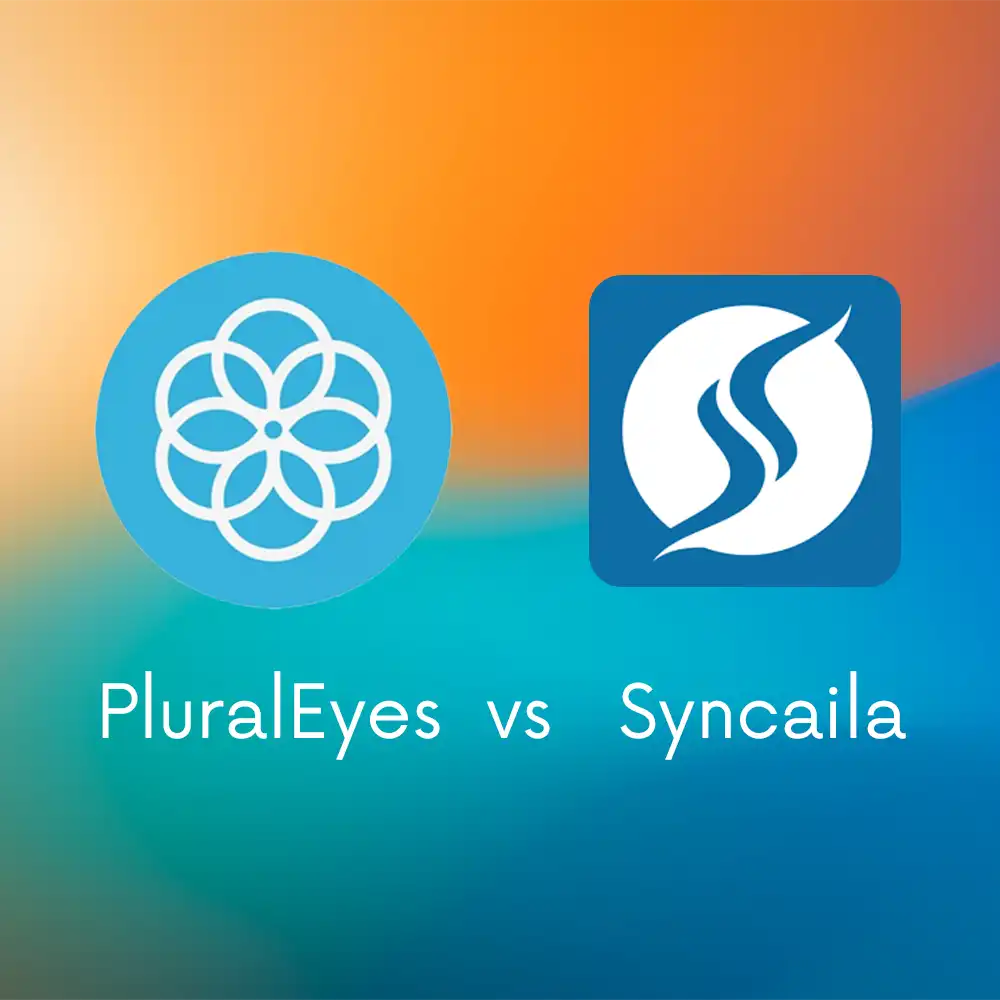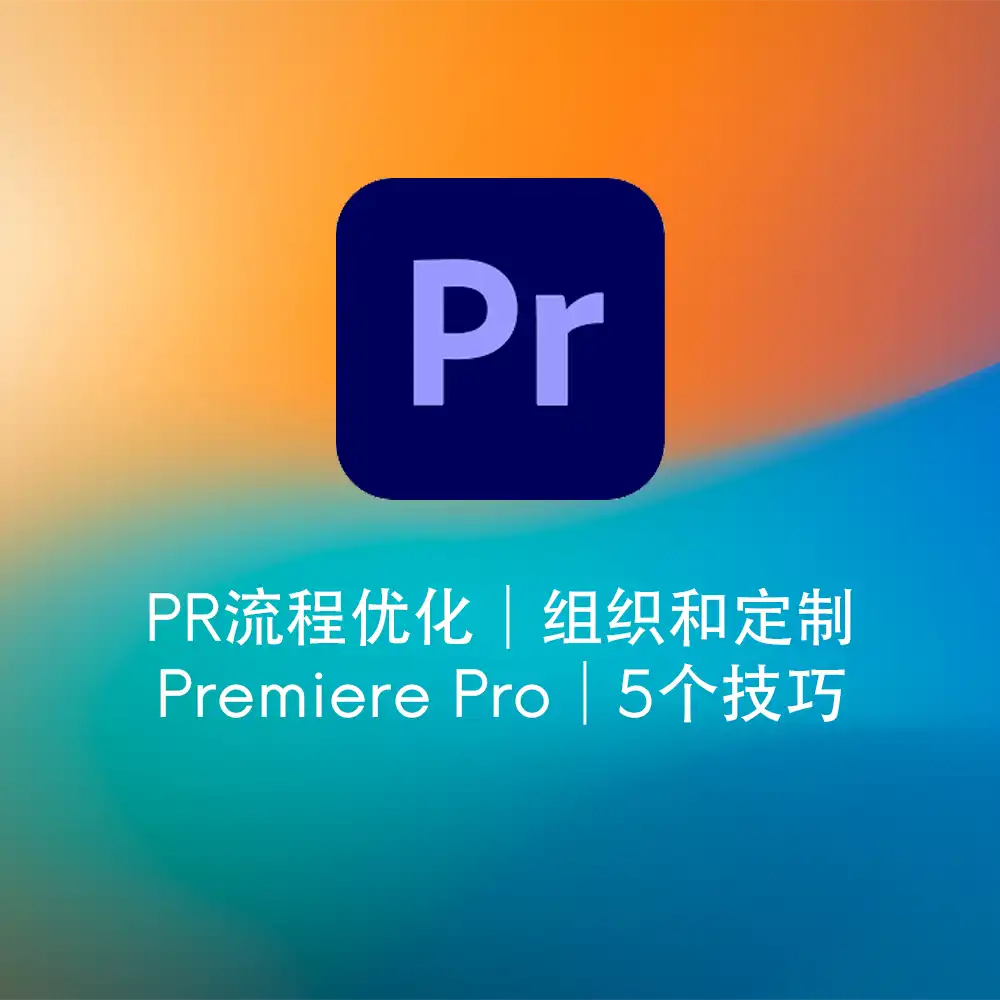本文最后由 Demo Marco 更新于 2024-01-03. 如有资源已失效,请留言反馈,将会及时处理。 【推荐:不翻墙访问被墙网站方法 | 自用高速专线机场 | 高速CN2线路 | 高质量家宽住宅IP】
使用PluralEyes简化Premiere Pro中的音频同步工作流程。
通过红巨人封面图像。
同步音频不需要有压力。如果您在单反相机、无反光镜或任何不提供高质量相机内录制选项的主流相机上拍摄,您知道同步视频和外部录制的音频需要多长时间。
PluralEyes是Red Giant的优质第三方插件,简化了任务。虽然有很多变通办法,但对于那些已经投资并要简化的人来说,这里有一些在Premiere Pro中最大化PluralEyes工作流程的提示。如果您感兴趣,您可以在购买该计划之前在他们的网站上免费获得PluralEyes。
第一步:将您的镜头导入Premiere Pro
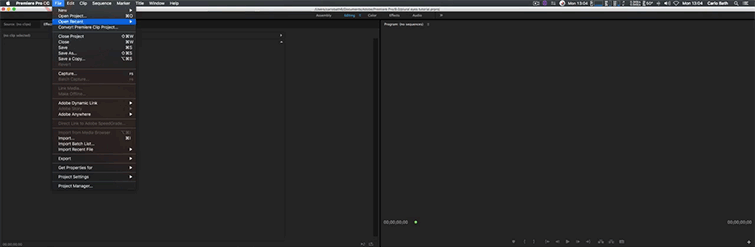
将您的素材上传到您的计算机上。有关如何组织的提示,这里有一篇很棒的文章。一旦你有了你想用它的地方,像平常一样打开Premiere Pro,使用理想的序列设置。
注意:对于较新的PluralEyes版本,您可以直接在PluralEyes或Premiere Pro中同步——无论您喜欢哪个。
第二步:创建时间线并布置所有相机和音频
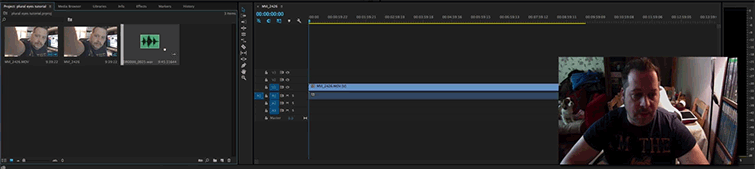
创建您的序列,并将所有镜头和音频拖到时间线上。请务必将每个(如果您使用多个相机)安排到他们自己的水平上。将音频放在最底层。确保所有镜头都是背靠背的。
第三步:在Premiere Pro中打开多元眼睛
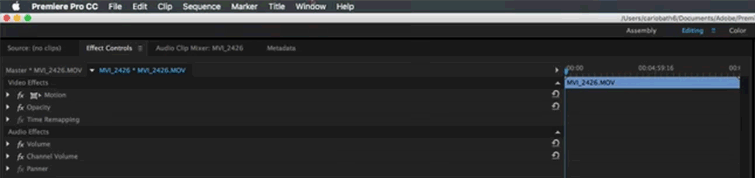
要打开PluralEyes,请转到窗口->扩展->PluralEyes,PluralEyes将在Premiere Pro中启动一个较小的窗口供您同步。如果您打开了多个时间表,它会要求您选择要与哪个时间轴合作,因此请确保您正确命名您的时间表。
第四步:同步和导出
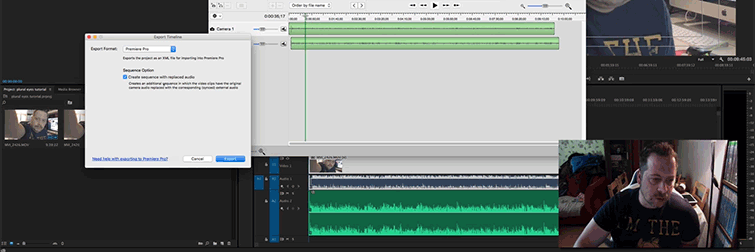
一个你打开了PluralEyes,你会看到你的镜头和音频文件在PluralEyes扫描它们时显示出来。您需要等到它们全部扫描后才能同步(但您仍然可以继续并立即单击同步)。一旦它们被扫描并且您点击了,您将观看它们安排匹配。接下来,单击导出,一个新的同步时间表将在Premiere Pro中为您打开。
在PluralEyes选项中,您可以选择将镜头和音频简单地相互匹配,或者将外部音频替换并与视频连接。
@JOURDAN ALDREDGE
你喜欢使用PluralEyes吗?在评论中告诉我们。
资源渠道


付费资源|视频教程|详细参数
特权会员|Member

联络渠道|技术支持